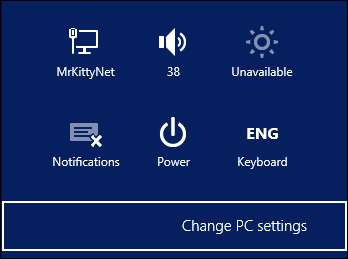ทำอย่างไรถึง Check Disk บน Window 8.1 ได้
กลับมาพบกับทริบคอมพิวเตอร์กันอีกครั้งครับ สำหรับทริบคอมพิวเตอร์ในวันนี้นั้นเรายังคงอยู่บนระบบปฏิบัติการของทาง Microsoft อย่าง Windows 8.1 กันครับ โดยทริบที่เราจะมาแนะนำเพื่อนๆ ในวันนี้นั้นจะเป็นขั้นตอนที่เราสามารถทำการ Check Disk หรือ การตรวจสอบพื้นที่ในเครื่องของเรา ที่ทำงานอยู่บนระบบปฏิบัติการ Windows 8.1 ได้นั้นเองครับ
โดยในทุกวันนี้นั้นบนเครื่องคอมพิวเตอร์ของเรานั้นจำเป็นอย่างยิ่งที่จะต้องทำการติดตั้งตัวโปรแกรมต่างๆ เพิ่มเติม จากเดิมที่ได้ติดตั้ง Windows 8.1 ไปนั้นเองครับ ซึ่งในแต่ละเครื่องนั้นก็ติดตั้งตัวโปรแกรมที่แตกต่างกันออกไป โดยจะขึ้นอยู่กับการใช้งานของเราด้วยครับ แต่ในบางท่านที่ทำการติดตั้งตัวโปรแกรมลงไปยังเครื่องคอมพิวเตอร์เยอะๆ นั้น และถ้าต้องการติดตั้งเพิ่มก็กลัวว่าจะมีพื้นที่ในเครื่องคอมพิวเตอร์ของเรานั้นพอหรือไม่นั้นอง โดยในวันนี้เราจะพาเพื่อนๆ ไปพบกับวิธีการ Check Disk บน Windows 8.1 กันครับ โดยเราสามารถทได้ตามขั้นตอนด้านล่างได้เลยครับ
- โดยในขั้นตอนแรกให้เราทำการกดที่ปุ่ม Windows + C โดยในขั้นตอนนี้จะเป็นการเปิดตัว Slide Bar ของตัว Windows ออกมา
- ต่อมาให้เรากดที่คำสั่ง Setting จากนั้นเลือกที่คำว่า Change PC Settings
- จะปรากฏหน้าจอของ PC settings ให้เราเลือกที่คำสั่ง Search and apps
- จะปรากฏหน้าจอของ Search and apps โดยให้เราเลือกที่คำสั่ง App sizes จากนั้นระบบจะทำการตรวจเช็คว่าภายในเครื่องของเรานั้นมี app อยู่มากน้อยเท่าไร และ มีขนาดของพื้นที่ภายในเครื่องมากน้อยแค่ใหน เมื่อระบบตรวจสอบเสร็จจะแสดง app ทั้งหมดที่เรามีทางด้านล่าง
- โดยในบางท่านที่ต้องการติดตั้งโปรแกรมเพิ่มและขนากของพื้นที่ภายในเครื่องคอมพิวเตอร์ไม่พอนั้น ก็สามารถกดเลือก app นั้นๆ เพื่อทำการ Uninstall โดยผ่านหน้าจอนี้ได้เลยครับ
- เพียงเท่านี้นเราก็สามารภทำให้เครื่องคอมพิวเตอร์ของเรานั้น มีขนาดของพื้นที่ภายในเครื่องที่เหลือพอที่จะทำการติดตั้งโปรแกรมใหม่ๆ หรือ ทำการติดตั้งโปรแกรมที่ต้องการได้แล้วครับ
ขอบคุณรูปจาก howtogeek